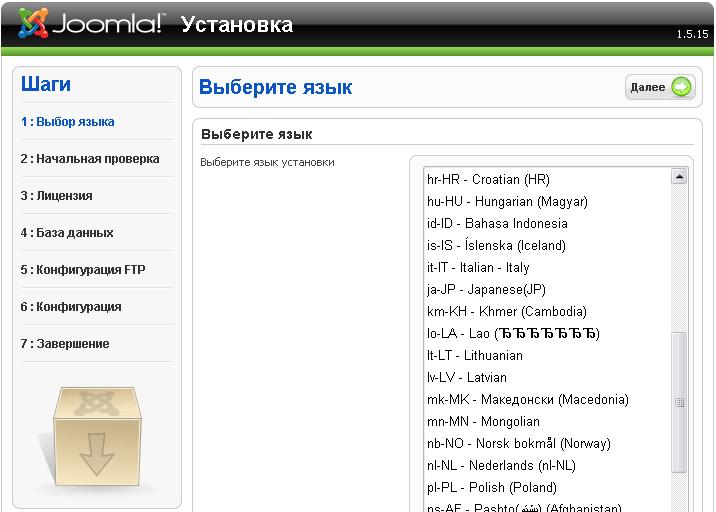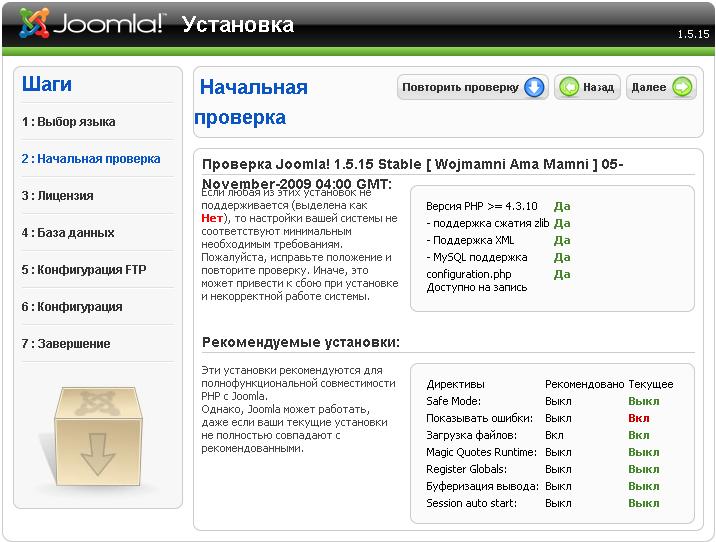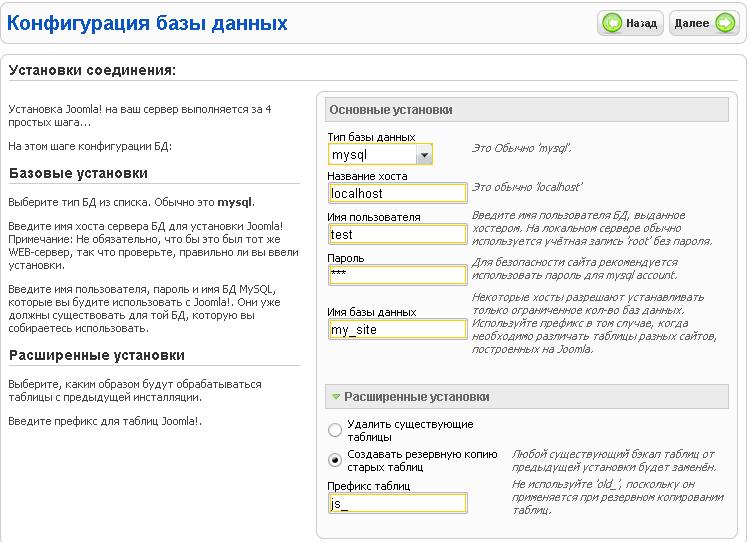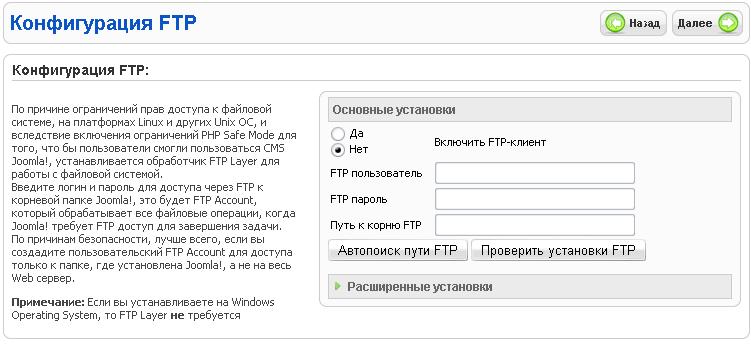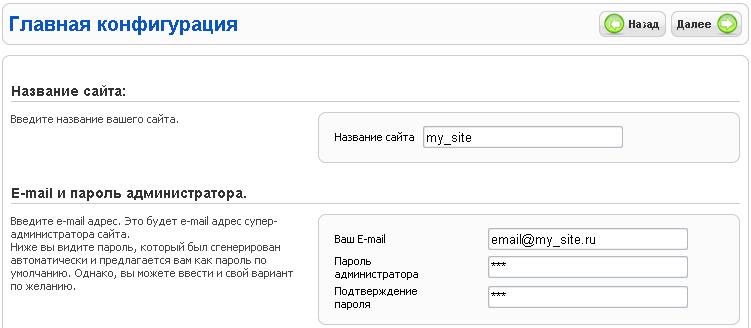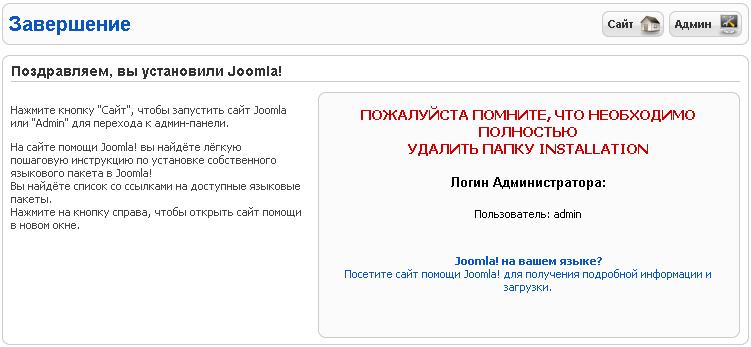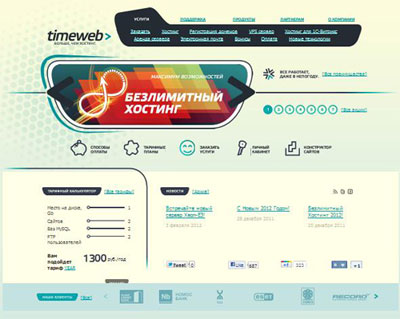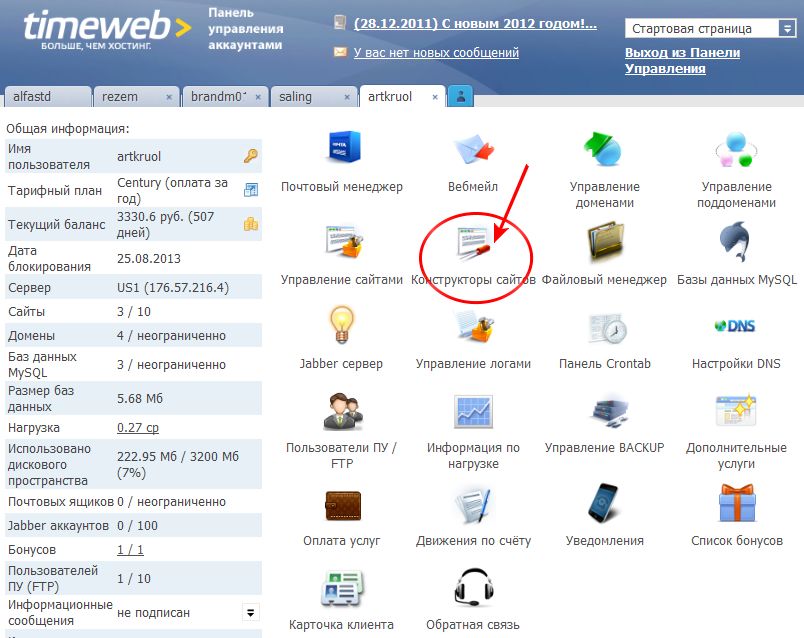Шаг 1. Установка Denwer на компьютер
Если Вы устанавливаете Joomla на хостинг. - то пропускаем шаг 1 и 2!
А для установки локального сервера на компьютер воспользуйтесь Джентльменским набором Web-разработчика Denwer ( читается «Денвер»), это набор дистрибутивов (Apache, PHP, MySQL, Perl и т.д.).
Скачиваем дистрибутив по ссылке или с яндекс диска 
Запускаем инсталлятор Денвера. При инсталяции указываем папку, где будет расположен Денвер (например X: или Z:), и нажимаем кнопку Enter, далее в процессе установки нажимаем Y. После установки на Рабочем столе у вас появится ярлык Start Denwer. Кликаем на него и, когда все консольные окна исчезнут, открываем браузер и набирайте в нем адрес: http://localhost/denwer/ . Если в браузере появились страничка с надписью Ура заработало - значит установка прошла успешно. Если нет, тогда переходим на официальную страницу проекта Денвер и читаем более подробную инструкцию по установке. Там же смотрим FAQ (список часто задаваемых вопросов) и форум.
Шаг 2. Установка Joomla на локальный хостинг (Денвер)
Cкачиваем CMS Joomla! 
Переходим в директорию home/localhost/ , куда Вы установили Денвер. Например, если Вы установили на диск c:\www, то переходим на c:\www\home\localhost . Создаем директорию с названием вашего сайта, например 344-free, т.е. должно получиться c:\www\home\localhost\344-free\
Копируем в эту директорию дистрибутив Joomla и распаковываем его архиватором. Например WinRar.
Запускаем Денвер, если у Вас он еще не запущен.
В строке браузера набираем localhost, открывается страница, вверху Ура, заработало! Переходим на середину этой страницы. В разделе Утилиты есть Заведение новых БД и пользователей MySQL. Кликаем на эту ссылку. Заполняем поля создания базы данных. Базу данных можно назвать как назвали свой будущий сайт.
Нажимаем на кнопку Создать БД и имя пользователя . Запоминаем Имя пользователя и пароль.
Есть ещё один ваирант - набираем в браузере - в командной строке http://localhost/Tools/phpMyAdmin
или просто кликаем по ссылке и вводим название БД.
Чтобы увидеть все установленные на локалке сайты нужно в командной строке браузера набрать http://localhost/denwer/Tools/sitelist/index.php
Если вы скачали и распаковали в папку (например 344-free это имя вашего сайта) x:\home\344-free\www\ установочную версию, то перейдя на http://localhost/denwer/Tools/sitelist/index.php и кликнув мышкой на 344-free вы увидите первую страничку установки:
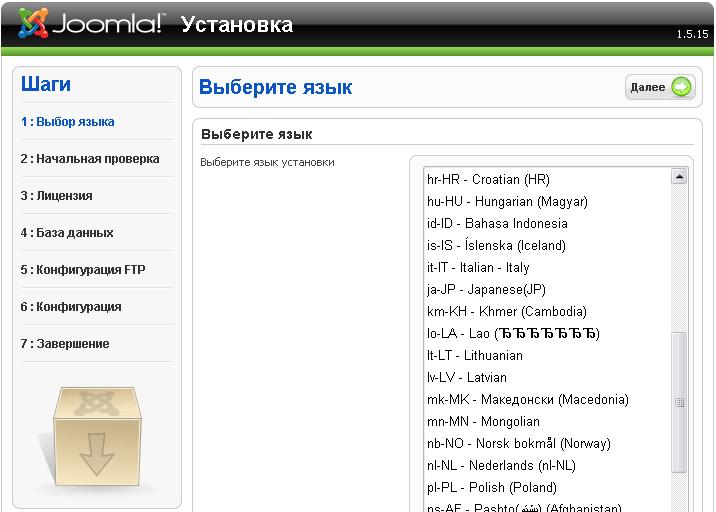
Тут все просто - выбираем язык установки. Жмем кнопку Далее
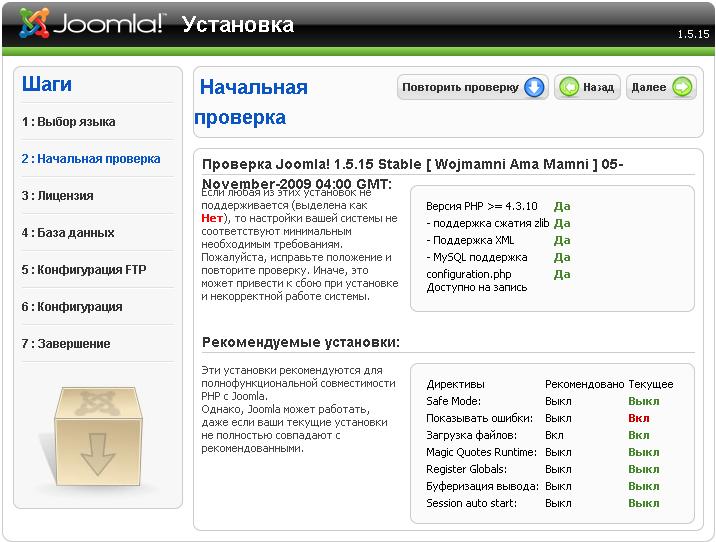
Смотрим, чтобы все требования по версиям PHP XML MySQL выполнялись. Жмем кнопку Далее
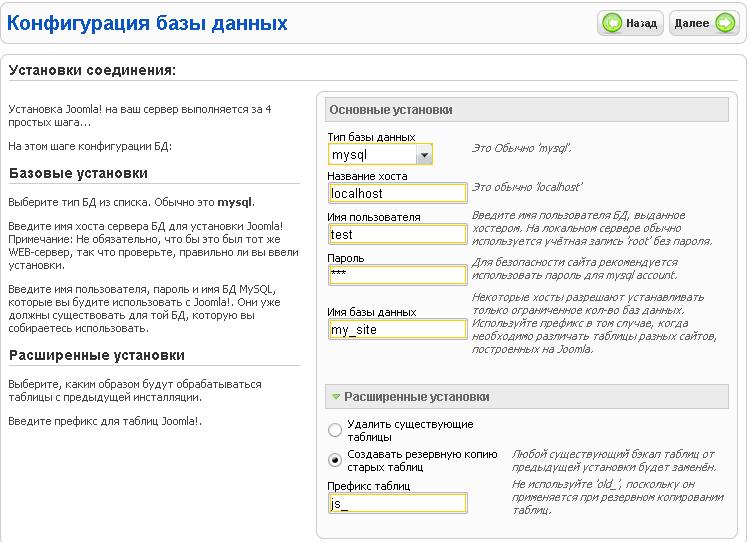
На этом шаге нужно быть внимательным. Название хоста для Денвера набираем localhost .
Для Сервера указываем название хоста, например ussss.mysql.timeweb.ru
Имя базы данных, Имя Пользователя и пароль - указываем то - которое вы указывали при создание базы данных
Жмем кнопку Далее
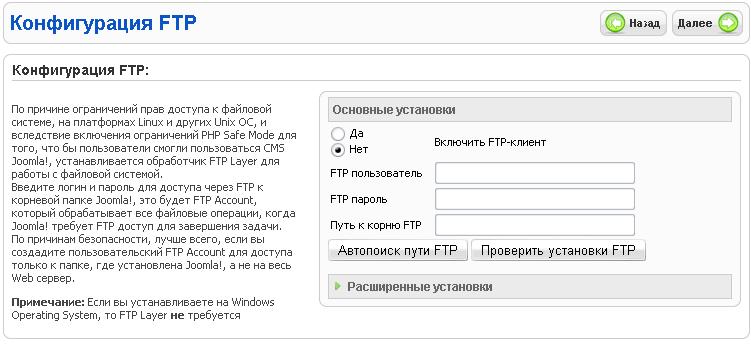
Если Вам нужна конфигурация FTP -заполняем соответствующие поля. Жмем кнопку Далее
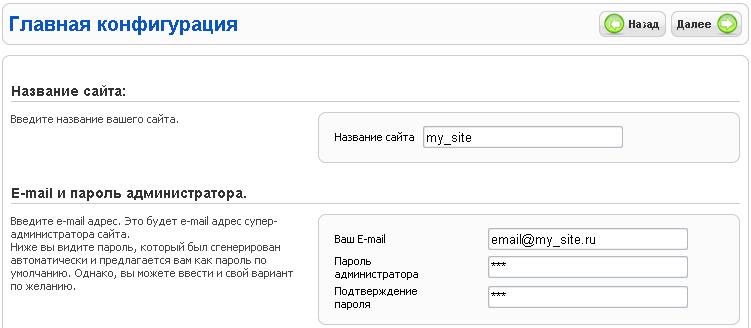
Заполняем - название сайта. Указываем е-майл и пароль. Жмем кнопку Далее
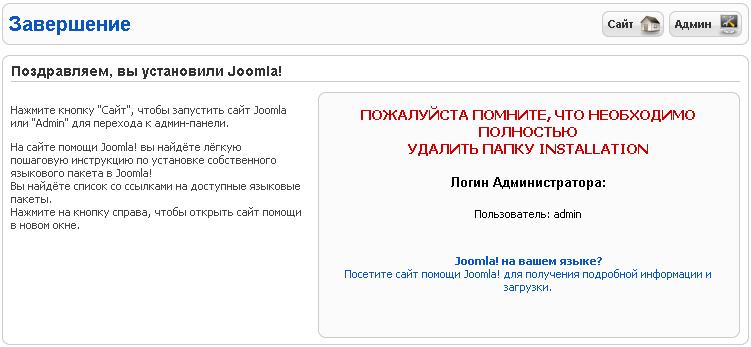
Установка Joomla завершена. Удаляем папку Installation . Жмем кнопку Admin
..................................

 kruoleg
kruoleg